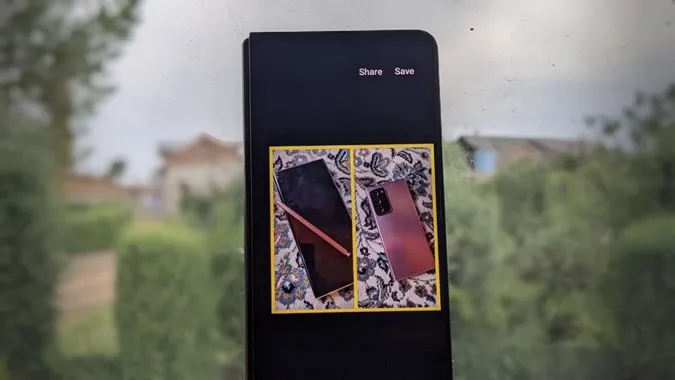Сравняването на снимки е чудесен начин за проследяване на напредъка в дългосрочен план. Например, ако сте започнали да ходите на фитнес, опитали сте да бягате от дивана до 5 км или просто имате нова визия, която искате да споделите в социалните мрежи. Разглеждането на две снимки една до друга може да бъде добра мотивация за продължаване на работата. Но как да поставите две изображения едно до друго в движение, за да направите една снимка? Ето как лесно да поставите две снимки една до друга в Android.
Добавяне на две снимки една до друга в Android
Можете да направите снимки една до друга в Android по следните 5 начина:
1. като използвате Google Photos
Считайте се за късметлии, ако имате телефон с Android, тъй като няма нужда от допълнително приложение, което да свърши тази работа. Ще използваме стабилния собствен редактор на Google Photo, за да направим колаж от две снимки.
1. Отворете приложението Google Photos на вашия телефон с Android.
2. Докоснете и задръжте върху дадена снимка, за да отворите опцията за избор. Първата снимка ще бъде избрана. Докоснете , за да изберете втората снимка.
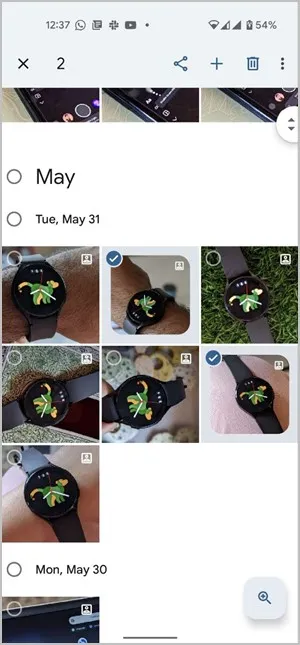
3. За да отворите снимките в редактора на Google Photos, докоснете знака + в горната част и изберете Collage (Колаж) от менюто.

4. Двете снимки ще бъдат автоматично обединени една до друга в колаж.

За съжаление, Google Photos не позволява на потребителите да персонализират размера или стила на границата между двете снимки. Можете обаче да правите промени в снимката, като добавяте филтри, изрязвате я или пишете текст с помощта на инструмента за маркиране и др.
За да направите това, докоснете бутона Редактиране в долната част. Това ще отвори снимката в собствения редактор на Google Photo. Научете как да редактирате снимки в Google Снимки.
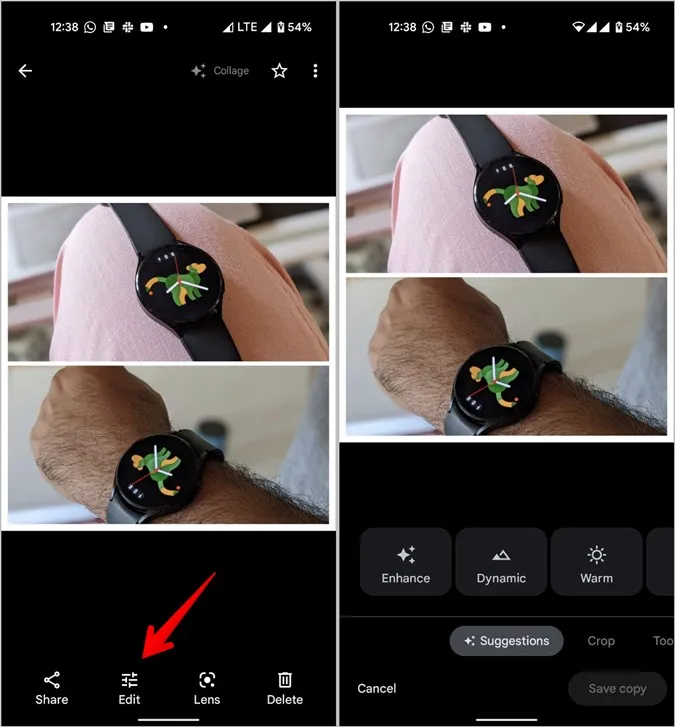
2. Използване на галерията на Samsung
Ако притежавате телефон Samsung Galaxy, можете да използвате нативното му приложение Галерия, за да поставите 2 снимки една до друга. Следвайте следните стъпки:
1. стартирайте приложението Samsung Gallery на телефона си.
2. Докоснете иконата с три точки в горната част и изберете Create (Създаване) от менюто.
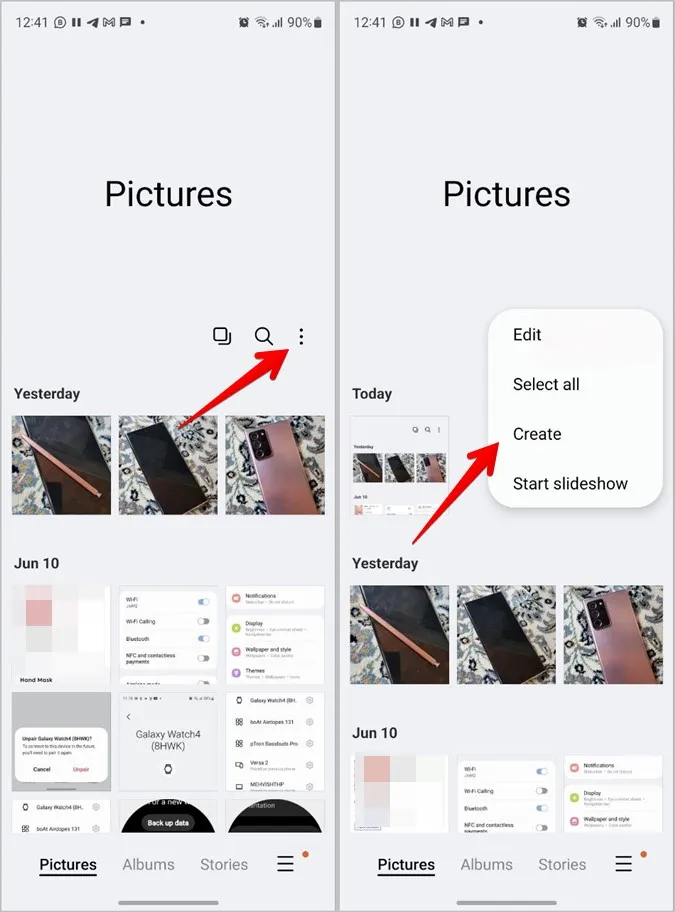
Съвет: Можете също така първо да изберете двете снимки, след което да докоснете иконата с три точки > Създаване.
3. изберете Колаж. След това изберете двете снимки, които искате да слеете в една, и натиснете бутона Collage (Колаж) в долната част.
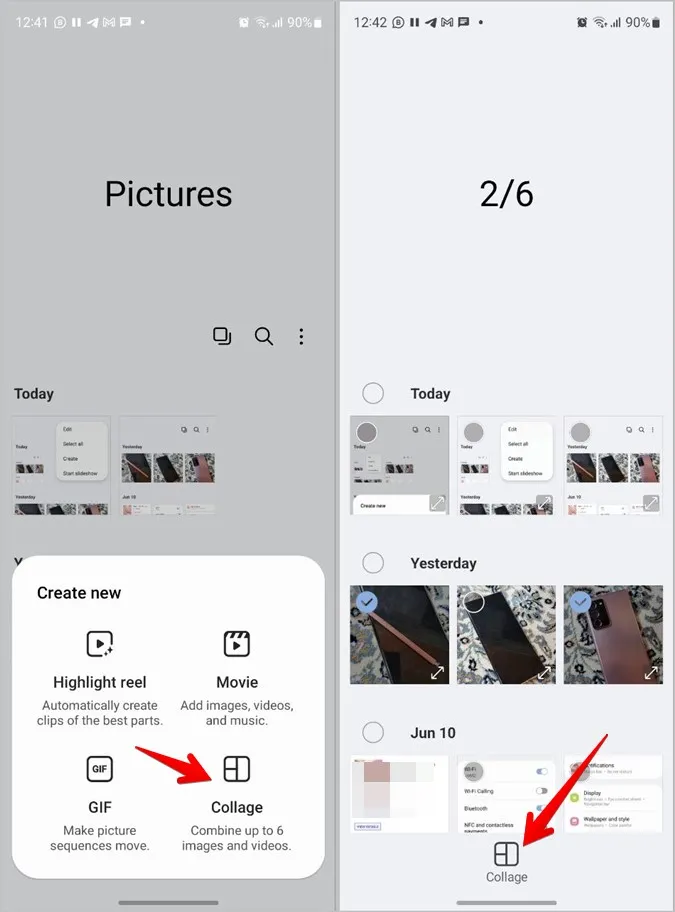
4. Ще достигнете до екрана за редактиране на колаж. Тук можете да избирате от различните налични оформления за вашия колаж. Можете да поставите две снимки една до друга или една над друга.
Можете дори да персонализирате стила, размера и цвета на рамката, като използвате последната икона в долната част. Научете как да персонализирате колаж в телефони Samsung Galaxy.

Когато приключите, докоснете Запазване, за да изтеглите снимката в телефона си.
Съвет: Разгледайте други полезни функции, предлагани от приложението Галерия на Samsung.
3. Използване на приложението Instagram
Ако сте потребител на Instagram, приложението Instagram за Android също ви позволява да поставите две снимки една до друга. За да постигнете същото, ще трябва да използвате функцията „Истории“.
1. Стартирайте приложението Instagram на телефона си.
2. Докоснете иконата +(добавяне) в горната част и изберете История.
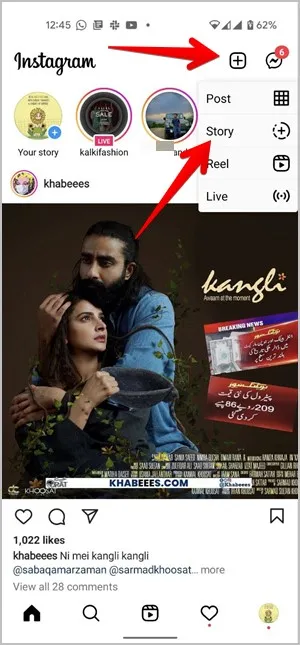
3. Докоснете бутона Camera (Камера), ако екранът на визьора не се показва.
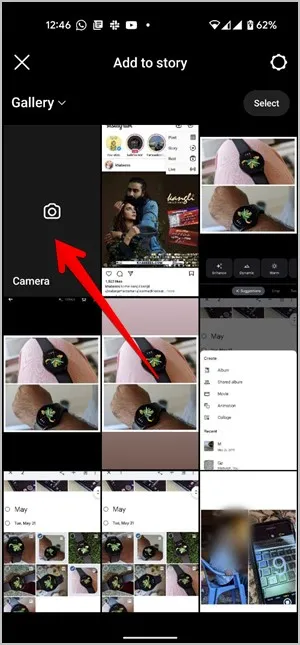
4. На екрана на визьора докоснете иконата Layout (Разположение), за да активирате режима на колаж. По подразбиране ще бъде избрано оформление с четири снимки. Тъй като трябва да поставим само две снимки една до друга, докоснете иконата под иконата за оформление, за да видите наличните оформления на колажа.
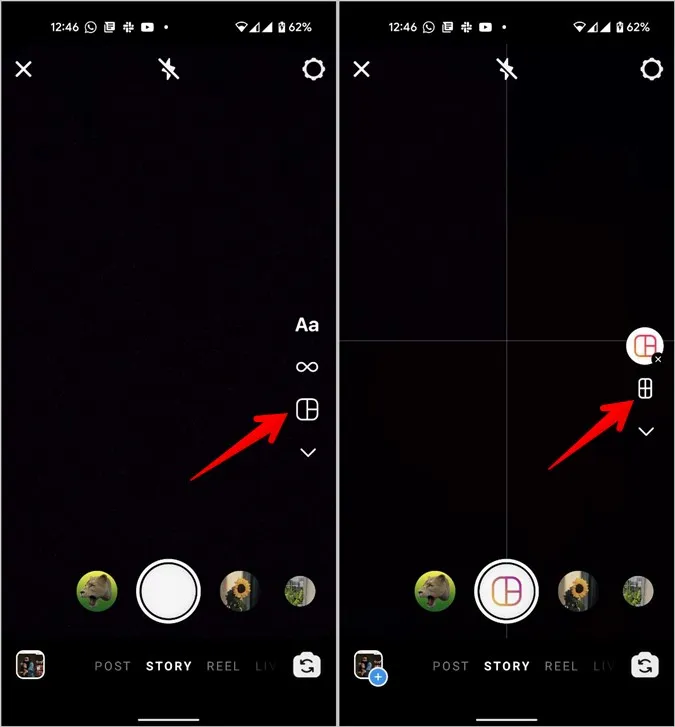
5. Изберете оформлението на двете снимки.
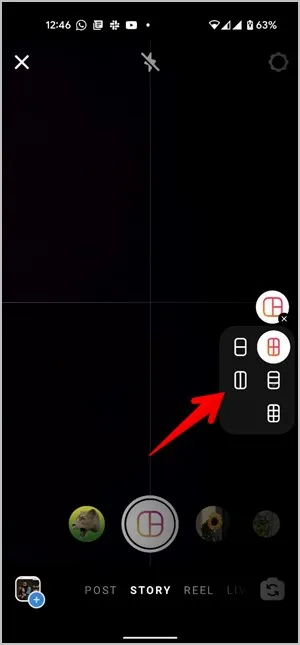
6. Сега можете да заснемете нови снимки и да ги поставите една до друга или да изберете съществуващи снимки от галерията си. За последното докоснете иконата Gallery (Галерия) в долната част и изберете първата снимка, която трябва да бъде добавена към колажа.
7. След това докоснете отново същата икона Галерия и изберете втората снимка. Натиснете иконата за отметка в долната част, за да одобрите колажа.
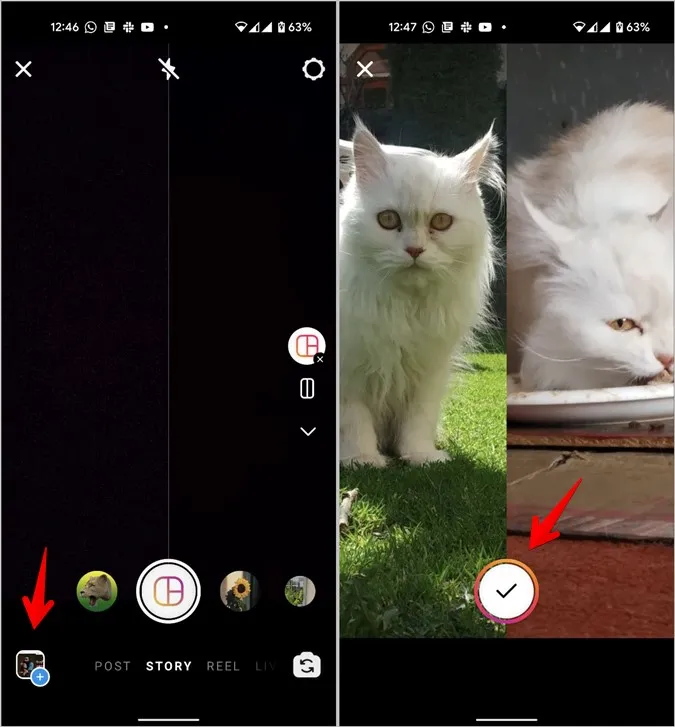
Съвет: Вижте други начини за добавяне на няколко снимки към една история в Instagram.
8. Сега можете да споделите новата снимка в Instagram историите или да я изтеглите на телефона си, като докоснете иконата Изтегляне.
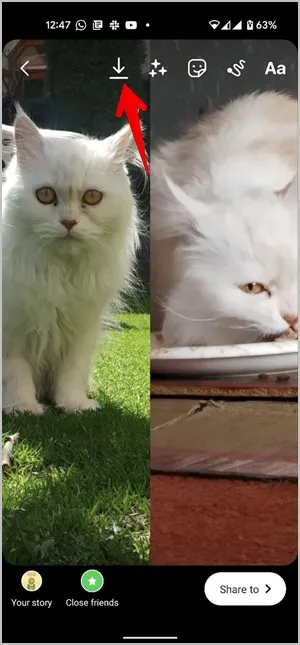
Съвет: Можете също така да използвате специалния макет от приложението Instagram, за да поставите две снимки една до друга.
4. Използване на Photo Editor-Collage Maker
Основен недостатък на първия и третия метод е, че не ви позволява да добавяте повече пространство към платното. Второ, ако двете снимки имат различно съотношение на страните, тези методи автоматично изрязват тези снимки. Тези проблеми могат лесно да бъдат решени с помощта на приложения на трети страни, като например приложението Photo Editor-Collage Maker.
Ето какви са стъпките за поставяне на две снимки една до друга с помощта на приложението Photo Editor-Collage Maker.
1. Инсталирайте приложението Photo Editor-Collage maker на вашия телефон с Android.
2. Отворете приложението и докоснете бутона Grid (Мрежа).
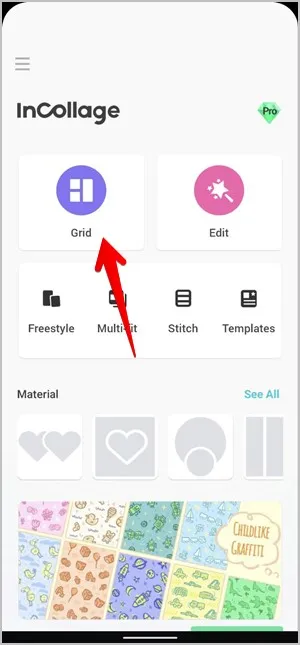
3. Изберете двете снимки, които искате да останат една до друга, и натиснете бутона Next (Напред).
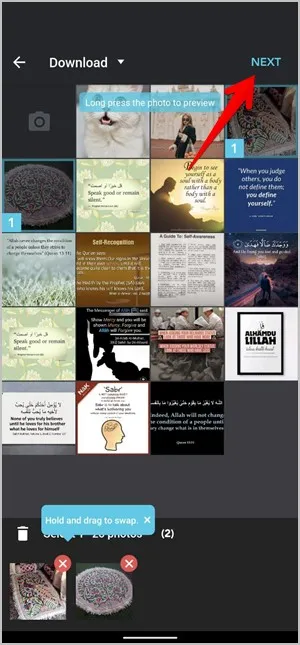
4. Снимките ще бъдат обединени в една снимка. Можете да персонализирате стила на оформление, съотношението, рамката и фона, като използвате опциите в долната част. Накрая докоснете иконата за отметка.
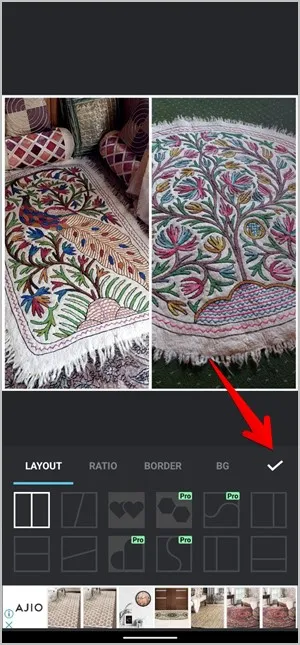
5. Освен това приложението ви позволява да добавяте текст или стикери и да рисувате върху изображенията. Натиснете бутона Запазване, за да изтеглите изображението на телефона си.

5. Използване на Canva
Ако не ви харесват функциите за редактиране, предлагани от горните приложения, можете да използвате друго уеб и мобилно приложение, наречено Canva, за да направите колаж от две снимки.
1. Изтеглете и отворете приложението Canva за Android. (безплатно, но изисква влизане в системата).
2. Натиснете знака + в долния десен ъгъл на началната страница, за да създадете нов документ.
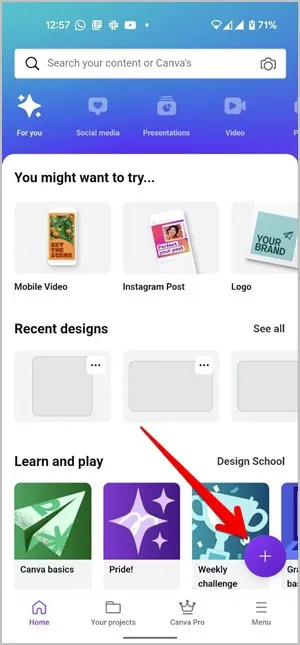
3. Въпреки че можете да експериментирате с няколко размера на платното, ви предлагам да изберете опцията за публикация в Instagram. Правим това, защото се нуждаем от по-голям размер на платното за шаблона, който ще използваме. Canva предлага шаблони по подразбиране за популярни платформи за социални медии и дори шаблон с потребителски размер.
Сега от галерията с шаблони потърсете: „сравнение“ и изберете желания безплатен шаблон.
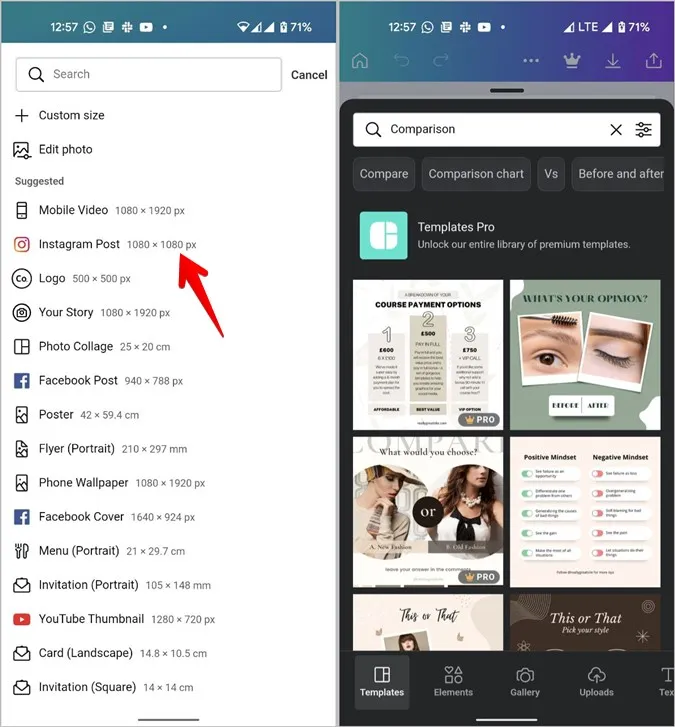
4. Canva ви дава голяма гъвкавост при редактирането на шаблоните. Първата стъпка е да промените снимките за предварителен преглед. За да направите това, докоснете първата снимка и натиснете Замяна в долната част на страницата. След това от Галерията изберете избраната от вас снимка. Следвайте същите стъпки, за да промените втората снимка.
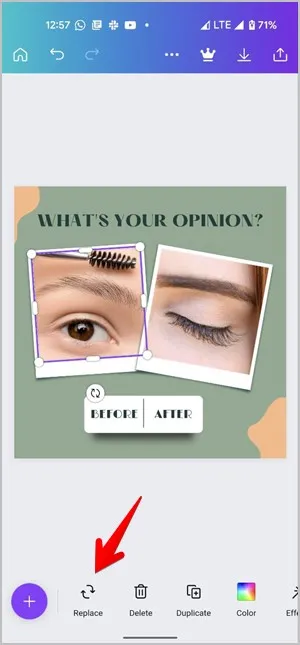
5. По същия начин, за да промените текста на шаблона, докоснете текста и след това опцията Редактиране в долната част на страницата. Или натиснете бутона Изтриване, за да премахнете текста. Научете как да редактирате текста в Canva.
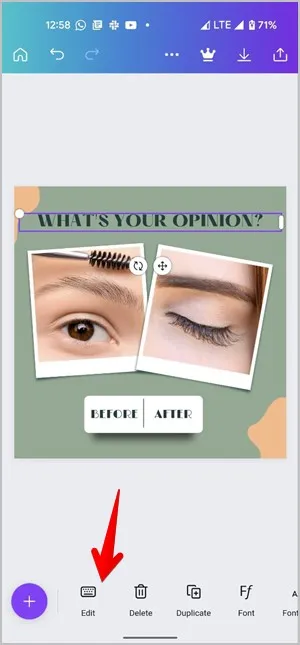
6. Сигурен съм, че има потребители, които предпочитат бяло платно пред шаблон. Е, можете да направите и това. Следвайте същите стъпки, докато замените както изображенията, така и текста на шаблона. След това докоснете всички елементи един по един. Например рамката на снимката, фона и т.н. Натиснете бутона Кошница (Изтриване), за да изтриете тези елементи. Като направите това, ще останат две снимки и бяло празно пространство в края.
6. За да запазите окончателната снимка, изберете опцията Save image (Запазване на изображението) (стрелка надолу) в горната част.
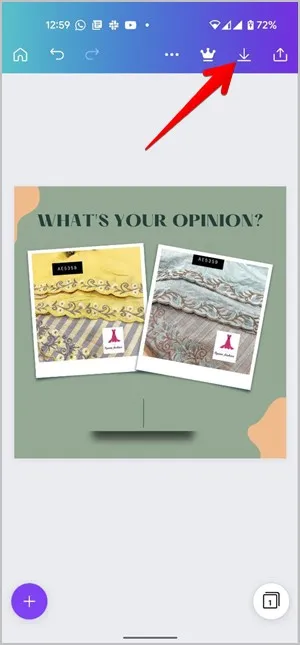
Заключителни бележки: Най-лесният начин да поставите две снимки една до друга
Сега, след като знаете как да поставите две снимки една до друга в Android, опитайте да го направите. Според мен нативният метод на Google Photos и Samsung Gallery е най-добрият, ако снимката е за лична употреба. В случай че искате да я покажете на други хора, използвайте приложения на трети страни, тъй като те ви позволяват да направите така, че сравнителните снимки да изглеждат професионално и изчистено. Можете също така да използвате приложения за генериране на мемета или приложения за фотобудки, за да добавите снимки една до друга, както и да добавите текст към снимката.